【BM】もふったーの新機能 Dual コンシューマキーの使い方
Mo-Footer v0.95/v0.96eからDual Consumer key に対応しました。
Twitter Client Mo-Footer(もふったー)開発計画【BM】
この使い方を詳しく説明します。
なぜ必要か
Twitter 社はサードパーティのAPIに制限を課しました。
例えば、ユーザーリストを取得するために、1分当たり20人しか呼び出せないため、ユーザーリストを更新すると、1000人のフォロアー、またはフレンドがいる場合50分かかることになります。
一方、公式アプリは優遇されていて、 5秒で20人呼び出すことができます。
制限の苦しいところだけ、公式アプリのコンシューマキーを使って回避&クライアント名の明示されるつぶやきやReTweetやDMはオリジナルのキーを使うのが Dual Consumer Key の仕組みです

まず、認証メニューを開きます
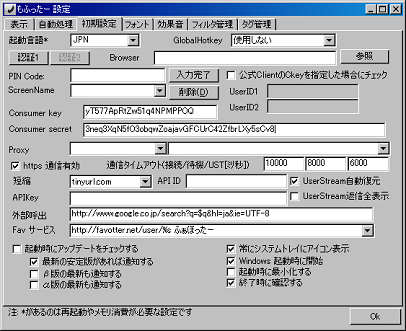
認証1と2があると思います。
Dualではなく純粋にもふったーのキーだけ使うのであれば、 Comsumer Key と Comsumer Secret は空白で、認証1を押せばいいです。
Dual Comsumer Key を使う場合は、ここに公式アプリのキーを入れて認証1を押します。

するとこのダイアログが出て、ブラウザが起動します。
上手く起動しない場合は、コピーペーストでURLを貼り付けることができます。
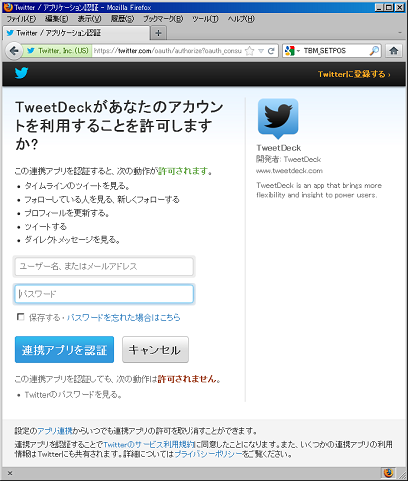
拝借したコンシューマキーのクライアントが表示されると思うので、ログインして認証します。
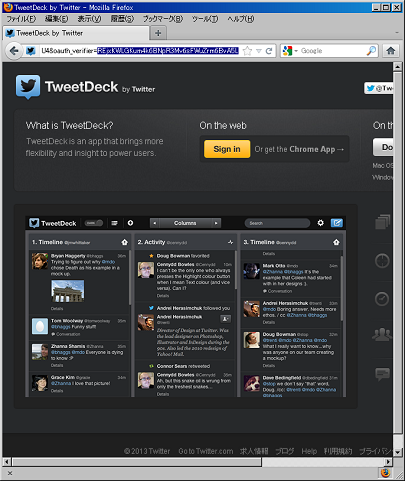
コンシューマキーがデスクトップアプリの場合、ログインすると、PINコードが表示されずにサイトに飛ばされますが、
「oauth_verifier=」以降の文字列をコピーして貼り付ければOKです。

こんな感じ。
ここで、入力完了を押します。

UserID1にあなたのIDが表示されます。
次に認証2を押します。
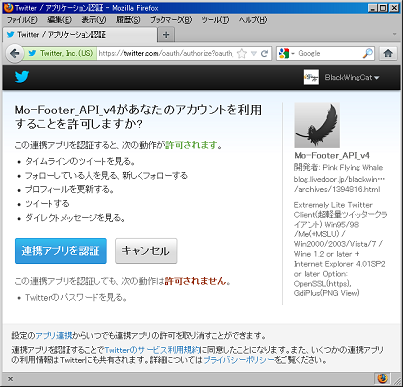
今度はMo-Footer の認証です。
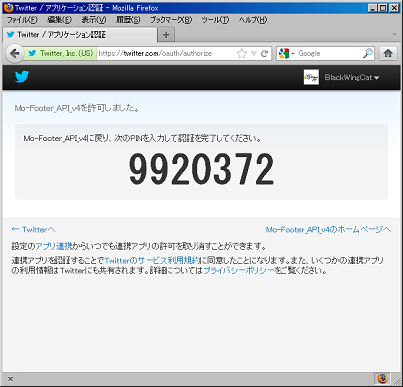
出てきた数字を入力します。

User ID 2に同じ数字が入れば成功。
後は「公式 Client の CKey を指定した場合にチェック」をチェックすれば設定は終わりです。




Comments